Acerca de SQL Developer
Oracle SQL Developer es un entorno de desarrollo integrado (IDE) para trabajar con SQL sobre bases de datos Oracle. Oracle ofrece este producto gratis. Oracle SQL Developer admite pestañas automáticas, información del código, coincidencia de corchetes y coloreado de sintaxis para PL / SQL.
Oracle SQL Developer es una aplicación gráfica útil para realizar tareas básicas de exploración, creación, edición y eliminación de objetos de una base de datos; ejecuta sentencias y scripts SQL; edita y depura código PL/ SQL; también manipula y exporta (descargar datos; y visualiza y crea informes.
Lo podemos descargar en la página de Oracle SQL developer. Se conecta utilizando la autenticación estándar de Oracle. Una vez conectado, permite realizar operaciones sobre objetos en la base de datos.
También permite conectarse a esquemas de MySQL y bases de datos de terceros (que no sean Oracle), como Microsoft SQL Server, Sybase Adaptive Server, Microsoft Access e IBM DB2. Permite ver metadatos y datos en estas bases de datos; y migrar de datos desde las bases de datos anteriormente descritas hasta Oracle.
Interfaz de usuario de SQL Developer
La ventana de SQL Developer generalmente utiliza el lado izquierdo para la navegación para buscar y seleccionar objetos, y el lado derecho para mostrar información sobre los objetos seleccionados.
La figura muestra la ventana principal:
El panel izquierdo de la ventana de SQL Developer tiene los paneles Conexiones e Informes, iconos para realizar acciones y una visualización de árbol jerárquica para el navegador seleccionado.
El navegador de Informes enumera informes proporcionados por SQL Developer, como una lista de tablas sin claves principales para cada conexión de base de datos, e informes definidos por el usuario.
El navegador de Conexiones enumera las conexiones de base de datos. Para crear una nueva conexión de base de datos, es necesario importar un archivo XML con la definición de la conexión o exportar o editar conexiones actuales, para ello hacemos click con el botón derecho en el nodo Conexiones y seleccionamos el elemento de menú apropiado.
Los iconos sobre el nodo Conexiones realizan las siguientes acciones sobre el objeto seleccionado:
1- Nueva conexión.
2- Refresco, para obtener los detalles sobre el objeto seleccionado (una conexión o una tabla).
3- Aplicar filtro, restringe la visualización de objetos utilizando un filtro que especifiquemos.
Por ejemplo. Podemos hacer clic con el botón derecho en un nodo tablas y especificar un filtro PMB% para ver solo las tablas que comienzan con PMB y hacer que la etiqueta del nodo Tablas cambie a Tablas (PMB%).
Para eliminar los efectos de aplicar un filtro, hacemos click con el botón derecho en el nodo y seleccionamos Borrar filtro. O también podemos pulsar el aspa roja de la pantalla anterior.
Hay que tener en cuenta que para las tablas, la etiqueta del nodo predeterminado inicial es Tablas (Filtradas), para reflejar la exclusión de tablas que están en la Papelera de reciclaje. Para tener tales tablas incluidas en la pantalla, es necesario borrar el filtro.
El árbol de metadatos en el panel Conexiones muestra todos los objetos (categorizados por tipo de objeto) accesibles para las conexiones definidas. Para seleccionar un objeto, expandimos el nodo o nodos del árbol y hacemos click sobre el objeto.
Al pulsar sobre un objeto (una tabla en este caso) en la parte derecha de la ventana de SQL Developer aparece un panel con pestañas mostrando información sobre el objeto elegido.
(manteniendo el puntero del ratón sobre la etiqueta de pestaña (cuadrado azul), muestra información sobre el propietario del objeto y la conexión de la base de datos.
Objetos de base
Podemos crear, editar, eliminar (colocar) y agregar la mayoría de los tipos de objetos en una base de datos Oracle utilizando el menú contextual (clic derecho, o Shift + F10) en el navegador Conexiones o haciendo clic en el botón Acciones en la pantalla del panel de detalles. Para algunos objetos, puede hacer otras operaciones, según corresponda para el tipo de objeto.
Para algunos tipos de objetos, el menú contextual incluye Abrir, que genera una visualización general tabular de información sobre objetos de ese tipo. Por ejemplo, al seleccionar Abrir para el nodo Tablas en el navegador Conexiones, se muestra una lista de todas las tablas para
Objetos de Base de Datos
Podemos crear, editar, eliminar y agregar la mayor parte de tipos de objetos en la base de datos Oracle utilizando el menú contextual (botón derecho del ratón) en el navegador Conexiones o haciendo clic en el botón Acciones en la pantalla del panel de detalles.
Para algunos objetos, podremos hacer otras operaciones, según corresponda para el tipo de objeto.
Las acciones disponibles desde los menús de contexto y del botón Acciones depende del número de versión de la base de datos Oracle para la conexión de base de datos especificada. Si una acción del texto no está disponible probablemente la característica no esté disponible en esa versión de la base de datos de Oracle.
Los cuadros de diálogo para crear y editar muchos objetos contienen una pestaña llamada DDL o SQL, donde se puede ver la declaración que SQL Developer utilizará para realizar las acciones que especifique (CREATE, ALTER para aplicar cambios a un objeto existente).



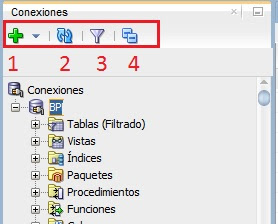
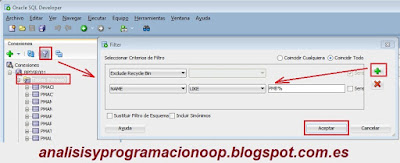


No hay comentarios:
Publicar un comentario